クリップボードアイコンをオフにする(Microsoft Word)
スティーブがWord文書を書いているとき、クリップボードと紙のアイコンが表示されることがよくあります。通常、編集のすぐ右側に表示されます。彼がアイコンをクリックすると、3つまたは4つの選択肢が表示されます。スティーブは、このアイコンが自分が取り組んでいる単語をカバーしていることが多く、それを取り除くことができないため、非常に煩わしいと感じています。スティーブはこのアイコンを使用することはなく、この「機能」をオフにしてアイコンが表示されないようにする方法があるかどうか疑問に思います。
スティーブが参照しているアイコンは、小さなクリップボードが表示されているため、[貼り付けオプション]ボックスである可能性があります。ドキュメントに何かを貼り付けると、貼り付けたもののすぐ右側に[貼り付けオプション]ボックスが表示されます。 (図1を参照)
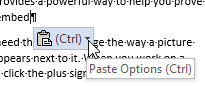
図1. [貼り付けオプション]ボックス。
アイコンは一部の人を苛立たせますが、(信じられないかもしれませんが)実際には非常に役立ちます。たとえば、別のドキュメントからコピーした情報を貼り付けていて、フォーマットを現在のドキュメントに転送したくない場合は、ドロップダウン内にそのタイプの貼り付けのオプションがあります。
もう1つ覚えておくべきことは、[貼り付けオプション]ボックスが表示されたら、すぐにEscキーを押すことで削除できることです。
(一部の人々は、それをなくすために他の編集を行う必要があると考えています。そうではありません。単純なEscプレスでうまくいくはずです。)
拘束されてそれを取り除くことに決めた場合は、Wordを表示しないように構成できます。次の手順に従ってください:
。 [Wordのオプション]ダイアログボックスを表示します。 (Word 2007では、[Office]ボタンをクリックしてから[Wordのオプション]をクリックします。Word2010以降のバージョンでは、リボンの[ファイル]タブが表示され、[オプション]をクリックします。)
。ダイアログボックスの左側にある[詳細]をクリックします。
。 [切り取り、コピー、貼り付け]セクションが表示されるまで、使用可能なオプションをスクロールします。 (図2を参照)
。 [貼り付けオプションボタンの表示]オプション(Word 2007)または[コンテンツが貼り付けられたときに[貼り付けオプションの表示]ボタン]オプション(Wordの新しいバージョン)をオフにします。
。 [OK]をクリックします。
システムに情報をコピーして貼り付けるときに、[貼り付けオプション]ボックスが表示されなくなります。
_WordTips_は、費用効果の高いMicrosoftWordトレーニングのソースです。
(Microsoft Wordは、世界で最も人気のあるワードプロセッシングソフトウェアです。)このヒント(13446)は、Microsoft Word 2007、2010、2013、および2016に適用されます。